Die vorliegende Übersetzung wurde maschinell erstellt. Im Falle eines Konflikts oder eines Widerspruchs zwischen dieser übersetzten Fassung und der englischen Fassung (einschließlich infolge von Verzögerungen bei der Übersetzung) ist die englische Fassung maßgeblich.
Ihr Produkt zur Veröffentlichung einreichen am AWS Marketplace
Sie verwenden das Verfahren zur Einreichung von Produkten, um Ihre Produkte am verfügbar zu machen AWS Marketplace. Produkte können einfach sein, z. B. ein einzelnes Amazon Machine Image (AMI) mit einer einzigen Preisstruktur, oder komplizierter, mit AWS CloudFormation Vorlagen und komplexen Preisoptionen und Zahlungsplänen. Sie definieren Ihr Produktangebot und reichen es AWS Marketplace Management Portal auf zwei Arten ein:
-
Verwenden der Registerkarte „Produkte“ — Bei Produkten, die weniger komplex sind, verwenden Sie die Registerkarte „Produkte“, um Ihre Anfrage vollständig zu definieren und einzureichen.
-
Mithilfe der Registerkarte „Ressourcen“ — Für Produkte, die komplexer sind und eine genauere Definition erfordern, laden Sie ein Produktladeformular (PLF) herunter, fügen Produktdetails hinzu und laden dann das ausgefüllte Formular mithilfe der Option Datei-Upload hoch.
Anmerkung
Anbieter von Datenprodukten müssen die AWS Data Exchange Exchange-Konsole verwenden, um Produkte zu veröffentlichen. Weitere Informationen finden Sie unter Veröffentlichen eines neuen Produkts im AWS Data Exchange Exchange-Benutzerhandbuch.
Wir empfehlen, dass Sie mit der Registerkarte Products (Produkte) beginnen, um herauszufinden, welcher Ansatz besser verwendet werden soll. In der folgenden Tabelle sind die Konfigurationen und die Vorgehensweise aufgeführt, mit der Sie Ihre Anfrage einreichen. Die erste Spalte enthält das Preismodell für Ihr Produkt, und die anderen drei Spalten beschreiben, wie das Produkt beim Kunden eingesetzt wird.
| Preismodell | Mit Einzelknoten-AMI veröffentlichte Produkte | Produkte auf den Markt gebracht mit AWS CloudFormation | Als Software-as-a-Service (SaaS) veröffentlichte Produkte |
|---|---|---|---|
| Bring Your Own License (BYOL) | Registerkarte Products (Produkte) | Registerkarte Assets (Komponenten) | |
| Kostenfrei | Registerkarte Products (Produkte) | Registerkarte Assets (Komponenten) | |
| Stündlich bezahlt | Registerkarte Products (Produkte) | Registerkarte Assets (Komponenten) | |
| Stündlich bezahlt mit Jährlich | Registerkarte Products (Produkte) | Registerkarte Assets (Komponenten) | |
| Monatlich bezahlt | Registerkarte Products (Produkte) | Registerkarte Assets (Komponenten) | |
| Hourly with Monthly (Stündlich mit monatlich) | Registerkarte Assets (Komponenten) | Registerkarte Assets (Komponenten) | |
| Bezahlte Nutzung (AWS Marketplace Metering Service) | Registerkarte Products (Produkte) | Registerkarte Assets (Komponenten) | |
| Preisgestaltung im Vertrag | Registerkarte Products (Produkte) | ||
| SaaS Subscriptions (SaaS-Abonnements) | Registerkarte Products (Produkte) | ||
| SaaS Contract (SaaS-Vertrag) | Registerkarte Products (Produkte) | ||
| SaaS Legacy (SaaS (alt)) | Registerkarte Assets (Komponenten) |
Sie können Produkte einzeln einreichen oder, wenn Sie ein Formular zum Laden von Produkten verwenden, mehrere Produkte oder Produktaktualisierungen gleichzeitig einreichen. Sie können den Tab Produkte nicht verwenden, um mehrere Produkte einzureichen. Wenn Sie sich nicht sicher sind, welche Produkte Sie einreichen sollen und wie Sie sie einreichen sollen, verwenden Sie zunächst den Tab Produkte. Wenn Sie Probleme mit Ihren Bereitstellungen haben, wenden Sie sich bitte an das AWS Marketplace Seller Operations
Themen
- Verwenden der Registerkarte „Products (Produkte)“
- Voraussetzungen hinsichtlich Unternehmens- und Produktlogos
- Voraussetzungen für die Einreichung kostenpflichtiger, verpackter Software
- Anforderungen für Produkte mit einer Hardwarekomponente
- AWS CloudFormation-gestartetes Produkt (kostenlos oder kostenpflichtig) oder nutzungsbasiertes kostenpflichtiges AMI-Produkt
- Produktänderungen und -aktualisierungen
- Dauer und Erwartungen
- Einreichen an AMIs AWS Marketplace
- Abschließende Checkliste
Verwenden der Registerkarte „Products (Produkte)“
Um auf die Registerkarte Products (Produkte) zuzugreifen, melden Sie sich bei der AWS Marketplace Management Portal an. Wählen Sie auf der Registerkarte Produkte je nach Art des Produkts, das Sie verwalten, entweder Server, SaaS oder Machine Learning aus.
Ein Dashboard für diesen Produkttyp wird angezeigt und zeigt Ihre aktuellen Produkte an. Wenn Sie den Tab Anfragen wählen, werden im Dashboard alle ausstehenden Anfragen und Ihr Verlauf abgeschlossener Anfragen angezeigt. Sobald Sie mit der Erstellung einer Produktanfrage begonnen haben, können Sie Ihre laufenden Arbeiten speichern und Ihre Anfrage bei Bedarf in mehreren verschiedenen Sitzungen erstellen.
Wenn Sie Ihre Produktanfrage einreichen, überprüft das AWS Marketplace Team sie. Sie können den Status Ihrer Anfrage auf der Produktseite für den von Ihnen angeforderten Produkttyp verfolgen. Bei neuen Produkten erhalten Sie, nachdem Ihre Anfrage zur Veröffentlichung genehmigt wurde, eine URL mit eingeschränktem Angebot, mit der Sie eine Vorschau anzeigen und Ihre Einreichung genehmigen können. Ihr Produktangebot wird erst veröffentlicht, wenn Sie die Einreichung genehmigt haben.
Wenn Sie ein Produktupdate anfordern, wird es veröffentlicht, ohne dass Sie die Änderung überprüfen und genehmigen müssen. Dazu gehören das Hinzufügen oder Entfernen von Versionen sowie Änderungen an Metadaten.
Sie können den Status Ihrer Anforderungen auf der Registerkarte Requests (Anforderungen) verfolgen. Auf der Registerkarte wird eine der folgenden Optionen angezeigt:
-
Entwurf — Sie haben den Antragsprozess gestartet, Ihre Anfrage aber noch nicht eingereicht.
-
Eingereicht — Sie haben Ihre Anfrage abgeschlossen und eingereicht und sie wird derzeit geprüft.
-
Maßnahme erforderlich — Das AWS Marketplace Team hat Ihre Anfrage geprüft und benötigt weitere Informationen.
-
Genehmigung erforderlich — Das AWS Marketplace Team hat die URL für eingeschränkte Angebote für Ihr Produkt erstellt. Sie müssen die URL überprüfen und entweder genehmigen oder ablehnen, bevor AWS Marketplace Sie sie veröffentlichen können. Wenn Sie zustimmen, ändert sich der Status auf Publishing Pending (Veröffentlichung ausstehend), während die Website veröffentlicht wird. Wenn Sie ablehnen, kehrt der Status zu Draft (Entwurf) zurück, damit Sie die Anforderung ändern können.
-
Veröffentlichung steht noch aus — Sie haben das Modell Ihrer Anfrage genehmigt und AWS Marketplace veröffentlichen Ihr Produkt.
-
Abgelaufen — Sie haben den Anforderungsprozess gestartet, ihn aber nicht innerhalb von sechs Monaten abgeschlossen, sodass die Anfrage abgelaufen ist.
Wenn Sie einen Eintrag mit dem Status Submitted (Eingereicht) haben, können Sie die Einreichung zurückziehen. Wenn Sie einen Eintrag mit dem Status Draft (Entwurf) haben, können Sie die Anforderung löschen. Auf diese Weise können Sie von Vorne anfangen. Wenn Sie einen Draft (Entwurf)-Eintrag löschen, wird der Eintrag auf die Registerkarte Request History (Anforderungsverlauf) verschoben.
Um Ihr Produkt hinzufügen zu können AWS GovCloud (US) AWS-Region, müssen Sie über ein aktives AWS-Konto GovCloud (USA) verfügen und die AWS GovCloud (US) Anforderungen, einschließlich der Exportkontrollanforderungen, erfüllen.
Voraussetzungen hinsichtlich Unternehmens- und Produktlogos
Ihr Firmenlogo und das Logo für Ihre Produkte müssen den folgenden AWS Marketplace Richtlinien entsprechen, damit die Benutzererfahrung beim Surfen AWS Marketplace einheitlich ist:
Spezifikationen für das Produktlogo — Ihr Produktlogo sollte einen transparenten oder weißen Hintergrund haben und eine Größe von 120 bis 640 Pixeln bei einem Verhältnis von 1:1 oder 2:1 (breit) haben.
Spezifikationen für das Firmenlogo — Ihr Firmenlogo sollte einen transparenten Hintergrund haben und eine Größe von 220 x 220 Pixeln haben, sodass auf jeder Seite ein Abstand von 10 Pixeln möglich ist.
Voraussetzungen für die Einreichung kostenpflichtiger, verpackter Software
Bevor Sie ein Angebot für neu verpackte Software einreichen können, müssen Sie die folgenden Anforderungen erfüllen. In diesem Fall umfasst neu verpackte Software Open-Source-Software AMIs oder Software, die von einem anderen Anbieter erstellt wurde, z. B. ein AMI mit Windows.
Voraussetzungen
-
Der Produkttitel muss den Mehrwert angeben, der durch das Umpacken entsteht. <Product2>Zu den Produkttiteln gehören beispielsweise: Gehärtet<Product>, mit hinzugefügten Verpackungen <Product>oder so weiter<Product1>.
-
Der Produkttitel darf keine andere Sprache enthalten, die nicht anderweitig in der Dokumentation unterstützt wird. Beispielsweise dürfen im Produkttitel die Wörter zertifiziert, original oder kostenlos nicht verwendet werden, es sei denn, dies wird in den von Ihnen angegebenen Produktdetails bestätigt.
-
Die Kurzbeschreibung des Produkts muss eine klare Zusammenfassung der Produktkosten enthalten. Die Kurzbeschreibung muss mit dem Satz beginnen, für dieses Produkt fallen Gebühren an für... . Wenn für ein Produkt beispielsweise Gebühren für den Support durch den Verkäufer anfallen, sollte in der Produktbeschreibung angegeben werden: Für dieses Produkt fallen Gebühren für den Verkäufersupport an.
-
Das Produktlogo muss mit dem Firmenlogo übereinstimmen, das bei der Registrierung als Verkäufer verwendet wurde. Das Produktlogo kann sich nur dann von Ihrem Firmenlogo unterscheiden, wenn Sie das offizielle Softwarelogo verwenden, wofür Sie die ausdrückliche Genehmigung des ursprünglichen Softwareanbieters einholen müssen. Wenn eine ausdrückliche Genehmigung eingeholt wurde, muss ein Link zu dieser Dokumentation im Abschnitt „Hinweise“ der Änderungsanforderung oder im Feld „Kurze Beschreibung eingeben“ auf der Seite „Datei-Uploads“ enthalten sein, wenn Sie das Formular zum Laden des Produkts verwenden.
-
Bei AMI-Produkten darf der AMI-Name nicht aus dem Originalprodukt wiederverwendet werden. Der AMI-Name muss mit dem Namen des Verkäufers beginnen und diesem Format folgen: [Verkäufername] [name-given-to-ami].
Wenn der AMI-Name nicht der Namenskonvention entspricht, können Sie das AMI von der AWS Konsole kopieren und umbenennen. Weitere Informationen finden Sie unter Kopieren eines EC2 Amazon-AMI im EC2 Amazon-Benutzerhandbuch.
Wenn sich das kostenpflichtige Angebot auf ein eigenständiges Softwareprodukt bezieht, das nicht von Ihrem Unternehmen entwickelt wurde, und dem Produkt kein geistiges Eigentum hinzugefügt wurde, wie z. B. das Bündeln zusätzlicher Softwarebibliotheken oder das Hinzufügen einer speziellen Konfiguration, müssen Sie neben den zuvor genannten Anforderungen auch die folgenden Anforderungen erfüllen:
-
Der Produkttitel muss den Namen des Verkäufers enthalten (zusammen mit dem Mehrwert, wie zuvor beschrieben). Der Name des Verkäufers ist der Name, der bei der Registrierung des Verkäufers verwendet wurde. Zum Beispiel mit Wartungsunterstützung von <Product><seller>.
-
Die erste Zeile der Produktbeschreibung muss mit dem Satz beginnen Es handelt sich um ein neu verpacktes Softwareprodukt, für das zusätzliche Gebühren anfallen für... (oder, falls es sich um ein Open-Source-Produkt handelt, handelt es sich um ein verpacktes Open-Source-Softwareprodukt, für das zusätzliche Gebühren anfallen für... ). Dann muss die ausführliche Beschreibung eine klare Erklärung enthalten, in der zusammengefasst wird, wofür Sie Gebühren erheben, sowie zusätzliche Details, in denen diese Funktionen beschrieben werden. Die ausführliche Beschreibung eines Open-Source-Produkts, für das zusätzliche Unterstützung berechnet wird, könnte beispielsweise wie folgt beginnen: Es handelt sich um ein verpacktes Open-Source-Softwareprodukt, bei dem zusätzliche Gebühren für Support mit {SLA-Details} anfallen.
Anforderungen für Produkte mit einer Hardwarekomponente
Der Verkauf von Hardwareprodukten ist am nicht gestattet AWS Marketplace. Wenn Sie ein Softwareprodukt einreichen, für das eine Hardwarekomponente erforderlich ist (z. B. eine SIM-Karte, ein Smart-Gerät, ein IoT-Gerät oder ein Sensor), müssen Sie die folgenden Anforderungen erfüllen:
-
Die Hardwarekomponente kann nicht weiterverkauft werden AWS Marketplace.
-
Die Kosten für die Hardwarekomponente dürfen nicht im Angebotspreis Ihres Produkts enthalten sein.
-
Der Abschnitt „Produktübersicht“ des Angebots muss die folgenden Angaben enthalten: Jegliche Hardware, die für dieses Angebot möglicherweise erforderlich ist, muss separat erworben werden. Weitere Informationen finden Sie in den Produktdetails.
AWS CloudFormation-gestartetes Produkt (kostenlos oder kostenpflichtig) oder nutzungsbasiertes kostenpflichtiges AMI-Produkt
Verwenden Sie ein Product Load Form (PLF), um Produkte einzureichen, die AWS Marketplace Kunden mithilfe von Vorlagen auf den Markt bringen. AWS CloudFormation Das PLF ist über das verfügbar. AWS Marketplace Management Portal
Sie befolgen diese allgemeinen Schritte, um ein Produkt einzureichen:
Wählen Sie ein Preismodell.
Laden Sie ein Product Load Form (PLF) herunter, eine Microsoft Excel-Tabelle.
Füllen Sie das Formular zum Laden von Produkten aus.
Folgen Sie den Anweisungen im Formular, um Ihr Produkt einzureichen.
Weitere Informationen zum Ausführen der einzelnen Schritte erhalten Sie, indem Sie die Abschnitte in der angegebenen Reihenfolge erweitern.
Sie müssen ein Preismodell für Ihr Produkt auswählen. Das von Ihnen gewählte Modell bestimmt die Preisinformationen, die Sie in das PLF eingeben. Eine Liste der unterstützten Preismodelle finden Sie AMI-Produktpreise für AWS Marketplace in diesem Leitfaden.
-
Starten Sie das AWS Marketplace Management-Portal
. -
Wählen Sie auf der Registerkarte Assets im rechten Bereich den Link Single AMI with CloudFormation product
aus. Das Formular wird in Ihrem Browser angezeigt.
-
Wählen Sie Datei herunterladen und bearbeiten Sie die Datei anschließend in Excel.
–oder–
Wenn Sie Microsoft haben OneDrive, wählen Sie Kopie bearbeiten aus. Dadurch wird das PLF unter gespeichert OneDrive, und Sie können es dort bearbeiten.
Anmerkung
Die Tabelle enthält mehrere Beispielprodukte. Sie müssen diese löschen, bevor Sie das Formular abschicken.
Um das Formular herunterzuladen
-
Starten Sie das AWS Marketplace-Dashboard und wählen Sie Formular zum Laden von Produkten herunterladen.

Die Tabelle enthält Daten für die vorherigen Versionen Ihrer Produkte. Behalten Sie diese Daten bei und fügen Sie das neue Produkt in der nächsten leeren Zeile hinzu.
In den folgenden Schritten wird erklärt, wie Sie ein Produktladeformular (PLF) ausfüllen. Die Schritte gelten für neue und bestehende Produkte.
Um das Formular auszufüllen
-
Geben Sie in den Spalten SKU für Rückerstattungen und Stornierungsbedingungen alle Informationen ein, die für Ihr Produkt relevant sind.
Anmerkung
In der Spalte Anweisungen zum Produktzugriff müssen Sie detaillierte, klare Nutzungsanweisungen angeben. Befolgen Sie die Erstellung von Anweisungen zur Verwendung von AMI- und Container-Produkten für AWS Marketplace in diesem Handbuch aufgeführten Anforderungen.
-
Geben Sie in den Spalten Relative URL vom Typ zur Endpunkt-URL die erforderlichen Informationen für Ihr AMI ein.
Wichtig
Sie müssen Ihr AMI mit AWS Marketplace teilen. Folgen Sie dazu den Schritten Einreichen an AMIs AWS Marketplace in diesem Handbuch.
-
Die URL-Spalte für die Endbenutzer-Lizenzvereinbarung enthält einen Link zur AWS Marketplace-Standardvereinbarung. Sie können diese Vereinbarung akzeptieren oder einen Link zu einer EULA eingeben, die Sie bevorzugen. Wenn Sie einen Link angeben, muss dieser es Kunden ermöglichen, die EULA herunterzuladen, z. B. einen Link aus einem Amazon S3 S3-Bucket.
Weitere Informationen zum Standardvertrag finden Sie Verwendung standardisierter Verträge in AWS Marketplace in diesem Handbuch.
-
Geben Sie in den Spalten us-east-1 Availability to Make available for all future instance types für jede AWS Region, die Sie verwenden möchten, den Wert
TRUEoderFALSEdarunter ein.Anmerkung
GovCloud Für Regionen gelten zusätzliche Anforderungen. Sie müssen beispielsweise ein GovCloud Konto besitzen, um eine GovCloud Region nutzen zu können. Weitere Informationen finden Sie im AWS GovCloud Benutzerhandbuch unter Getting Setup.
-
Akzeptieren Sie in der Spalte „Empfohlener Instanztyp“ den empfohlenen Instanztyp oder wählen Sie einen anderen Instanztyp aus der Liste aus. Stellen Sie sicher, dass der Instance-Typ in den Regionen verfügbar ist, die Sie verwenden möchten.
Anmerkung
Die meisten Kunden akzeptieren den empfohlenen Instance-Typ.
Sie müssen sicherstellen, dass der Instance-Typ in denselben Regionen wie das Produkt verfügbar ist.
Geben Sie in den Spalten zwischen „Empfohlener Instance-Typ“ und „Zu berücksichtigende Länder
TRUE“ Ihre Instance-Typen ein. Dadurch werden die Instance-Typen aktiviert. Geben SieFALSEfür die übrigen Typen ein. Weitere Informationen zu Instance-Typen finden Sie unter https://aws.amazon.com/ec2/instance-types/. -
Geben Sie in den Spalten „Einzuschließende Länder“ und „Auszuschließende Länder“ den aus zwei Buchstaben bestehenden Ländercode, z. B. USA, aller Länder ein, die Sie ein- oder ausschließen möchten.
-
Geben Sie in der Spalte Preismodell das Preismodell für Ihr Produkt ein.
In der folgenden Liste werden die Preismodelle und alle zusätzlichen Spalten beschrieben, die Sie ausfüllen müssen.
-
BYOL-URL — Geben Sie die Lizenz-URL ein. Preisinformationen müssen nicht eingegeben werden.
-
Stündlich — Geben Sie einen Preis für alle Instance-Typen ein, die Sie auf TRUE gesetzt haben. Lassen Sie alle anderen Spalten leer. Die Spalten, die sich darauf beziehen, reichen von a1.medium Stundenpreis bis z1d.metal Stundenpreis
-
Jährlicher Stundenpreis — Füllen Sie die im vorherigen Schritt aufgelisteten Spalten sowie die Spalten aus, die mit a1.medium Jahrespreis bis z1d.metal Jahrespreis beginnen. Geben Sie einen Preis für alle Instance-Typen ein, die Sie auf TRUE gesetzt haben. Sie können alle anderen Spalten leer lassen.
Verwendung — Geben Sie die Informationen zu den Nutzungsdimensionen in die Spalten FCP-Kategorie bis FCP Dimension24 Rate ein.
-
Vertrag — Geben Sie in den Spalten Vertragskategorie bis Vertragsdimension 24 36-Monatssatz die Informationen zu den Vertragsdimensionen ein.
-
Geben Sie in den Spalten Sicherheitsgruppenregel 1 bis Sicherheitsgruppenregel 12 die Informationen zur Sicherheitsgruppe Ihres Produkts ein. Folgen Sie dem
tcp,#,#,0.0.0.0/0Format. Verwenden Sie es beispielsweisetcp,22,22,0.0.0.0/0für SSH undtcp,3389,3389,0.0.0.0/0für RDP.-
Geben Sie in den Spalten Clusters and AWS Resources Topology 1: Title to Clusters and AWS Resources Topology 3: Architecture Diagram URL die CloudFormation Daten für Ihr Produkt ein. Sie müssen die folgenden Daten eingeben:
-
Titel der Topologie — Der Titel Ihrer Bereitstellungs- oder Versandoption. Der Titel wird auf der Detailseite Ihres Produkts im Bereich Versandoptionen angezeigt. Zum Beispiel:
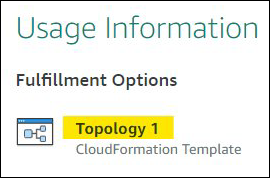
-
Geben Sie in der Spalte Preisschätzung einen Link zum AWS-Rechner
mit Ihren Werten ein. -
Kurz- und Langbeschreibung — Geben Sie Beschreibungen Ihrer Bereitstellungsoption ein.
-
Vorlagen-URL — Stellen Sie einen herunterladbaren Link zu Ihrer Cloudformation-Vorlage bereit.
-
Architekturdiagramm — Stellen Sie einen herunterladbaren Link zu Ihrem CloudFormation Topologie-Architekturdiagramm bereit. Jede Bereitstellungsoption muss über ein eigenes Diagramm verfügen, das zeigt, was der Stack startet. Diagramme müssen den unter aufgeführten Anforderungen entsprechenArchitekturdiagramm.
-
In den folgenden Schritten wird erklärt, wie Sie ein ausgefülltes PLF einreichen.
-
Melden Sie sich an der AWS Marketplace Management Portal
an. Wählen Sie auf der Registerkarte Assets (Ressourcen) die Option File Upload (Datei-Upload)aus.
Laden Sie auf der Seite Datei-Uploads Ihr PLF und alle Vorlagen hoch. AWS CloudFormation Der Dateiuploader bietet einen sicheren Übertragungsmechanismus und einen Verlauf der eingereichten Dateien. Der Uploader benachrichtigt automatisch den AWS Marketplace, der Ihren Beitrag auf Einhaltung von Richtlinien und Sicherheitsbestimmungen, Softwareschwachstellen und Benutzerfreundlichkeit des Produkts überprüft. Wenn das Team Fragen oder Probleme mit einer Anfrage hat, sendet es dir eine E-Mail-Nachricht.
Aktualisieren Ihres Produkts
Bei Produkten, die Sie mithilfe des Product Load Form (PLF) erstellt haben, verwenden Sie das PLF auch, um Änderungen an diesen Produkten vorzunehmen. Sie können Änderungen an dem ursprünglichen PLF vornehmen, den Sie fertiggestellt haben, oder, falls es nicht verfügbar ist, können Sie mit einem neuen PLF beginnen. Genau wie über den Tab „Produkte“ können Sie eine neue Version hinzufügen, bestehende Versionen entfernen und Preise, Instance-Typen, regionale Verfügbarkeit und Metadaten aktualisieren. Um ein Update durchzuführen, bereiten Sie jedes aktualisierte Produkt genauso vor, wie Sie ein neues Produkt vorbereiten. Gehen Sie nach der Vorbereitung des Produktupdates wie folgt vor:
-
Verwenden Sie Ihr vorhandenes PLF oder starten Sie das AWS Marketplace Management Portal
und wählen Sie auf der Registerkarte Assets die Option Datei-Upload aus. Unter Produktladeformulare und Verkäuferleitfäden können Sie das PLF für Ihr Produkt herunterladen. -
Aktualisieren Sie das Produkt im PLF.
-
Wählen Sie AWS Marketplace Management Portal
auf der Registerkarte Assets die Option Datei hochladen aus. -
Laden Sie auf der Seite Datei-Uploads Ihr aktualisiertes PLF und alle AWS CloudFormation Vorlagen hoch. Der Dateiuploader bietet einen sicheren Übertragungsmechanismus und einen Verlauf der eingereichten Dateien. Der Uploader benachrichtigt das AWS Marketplace Team automatisch, damit es mit der Bearbeitung deiner Anfrage beginnen kann. Füge eine Beschreibung der Einreichung bei (neue Version hinzufügen, Preis ändern, Metadaten ändern usw.).
Ihre Produkteinreichung wird auf Richtlinien- und Sicherheitskonformität, Softwareschwachstellen und Benutzerfreundlichkeit überprüft. Wenn es Fragen oder Probleme mit einer Anfrage gibt, wird sich das AWS Marketplace Team per E-Mail mit Ihnen in Verbindung setzen. Aktualisierungen vorhandener Produktseiten werden direkt ohne zusätzliche Überprüfungen verarbeitet und veröffentlicht.
Produktänderungen und -aktualisierungen
Verkäufer können jederzeit Änderungen an ihrem Produkt einreichen und diese werden wie zuvor beschrieben bearbeitet. Einige Änderungen können jedoch nur alle 90 oder 120 Tage oder bei vorhandenen ausstehenden Änderungen vorgenommen werden. Beispiele hierfür sind Preisänderungen AWS-Region und/oder Änderungen des Instanztyps. Häufige Änderungen sind unter anderem:
-
Neue Version — Neue Versionen der Software und Einführung von Patches oder Updates. Auf Ihren Wunsch können wir Kunden, die Ihre AWS Marketplace Inhalte abonniert haben, über die Verfügbarkeit neuer Versionen informieren oder in Ihrem Namen Upgrade-Anweisungen senden.
-
Änderung der Metadaten — Änderungen der Produktinformationen (Beschreibung und Nutzungshinweise). URLs
-
Preisänderung — Eine Änderung des Preisbetrags. Nach Abschluss der Anfrage wird eine Benachrichtigung an die aktuellen Kunden gesendet. Sobald die Benachrichtigung gesendet wurde, wird die Preisänderung am ersten Tag des Monats wirksam, der auf ein 90-Tage-Fenster folgt. Wenn Sie beispielsweise am 16. März eine Änderung vornehmen, ist dies 90 Tage später ungefähr der 16. Juni, aber die Preisänderung erfolgt am ersten Tag des Folgemonats. Das tatsächliche Datum der Änderung wäre der 1. Juli.
-
Änderung des Preismodells — Eine Änderung des Preismodells (z. B. Stündlich, Kostenlos, Hourly_Annual). Nicht alle Änderungen des Preismodells werden unterstützt, und alle Anfragen zur Änderung des Modells müssen vom Team geprüft und genehmigt werden. AWS Marketplace Jeder Wechsel von einem kostenlosen zu einem kostenpflichtigen Modell hat erhebliche Auswirkungen auf bestehende Kunden. Eine Alternative ist, ein neues Produkt mit zusätzlichen Funktionen einzureichen und bestehende Kunden zur Migration zu ermuntern.
-
Regions- oder Instanzänderung — Hinzufügen oder Entfernen von Instanztypen oder Regionen.
-
Deaktivierung von Produkten — Entferne eine Produktseite von AWS Marketplace , um zu verhindern, dass neue Kunden sie abonnieren. Nach Abschluss der Anfrage wird eine Benachrichtigung an die aktuellen Kunden gesendet.
Dauer und Erwartungen
Obwohl wir uns bemühen, Anfragen so schnell wie möglich zu bearbeiten, können Anfragen mehrere Wiederholungen und eine Überprüfung durch den Verkäufer und das Team erfordern. AWS Marketplace Orientieren Sie sich an den folgenden Angaben zur Zeit, die für den Abschluss des Vorgangs benötigt wird:
-
Die gesamte Anforderungszeit beträgt normalerweise 2—4 Kalenderwochen. Komplexere Anfragen oder Produkte können aufgrund mehrerer Iterationen und Anpassungen an Produktmetadaten und Software länger dauern.
-
Wir benötigen eine vollständige Produktanfrage und ein AMI mindestens 45 Tage vor geplanten Veranstaltungen oder Veröffentlichungen, damit wir die Anfrage entsprechend priorisieren können.
Wenn Sie Fragen zu Ihrer Anfrage haben, wenden Sie sich bitte an das AWS Marketplace Seller Operations
Einreichen an AMIs AWS Marketplace
Alle Produkte, die AMIs gebaut und eingereicht wurden, AWS Marketplace müssen allen Produktrichtlinien entsprechen. Wir empfehlen ein paar abschließende Überprüfungen Ihres AMIs vor der Einreichung:
-
Entfernen Sie alle Benutzeranmeldeinformationen aus dem System, z. B. alle Standardkennwörter, Autorisierungsschlüssel, Schlüsselpaare, Sicherheitsschlüssel oder andere Anmeldeinformationen.
-
Stellen Sie sicher, dass die Root-Anmeldung deaktiviert oder gesperrt ist. Nur Konten mit sudo-Zugriff sind zulässig.
-
Wenn Sie ein AMI zur Bereitstellung in der AWS GovCloud (US) Region einreichen, müssen Sie über ein aktives GovCloud AWS-Konto verfügen und den GovCloud AWS-Anforderungen
, einschließlich der geltenden Exportkontrollanforderungen, zustimmen.
Self-Service AMI-Scanning
Self-Service-AMI-Scanning ist in der AWS Marketplace Management Portal verfügbar. Mit dieser Funktion können Sie Scans Ihrer Daten einleiten AMIs und schnell — in der Regel in weniger als einer Stunde — Scanergebnisse mit klarem Feedback an einer zentralen Stelle erhalten.
So beginnen Sie mit dem Teilen und Scannen Ihres AMI mit Self-Service-Scanning
-
Navigieren Sie zu https://aws.amazon.com/marketplace/Management/Manage-Products/
. -
Wählen Sie das bereitzustellenden AMI aus.
-
Zeigen Sie Ihre Scan-Ergebnisse an.
Nachdem Ihr AMI erfolgreich gescannt wurde, können Sie den aktuellen Prozess zur Übermittlung an das AWS Marketplace Seller Operations Team verfolgen, indem Sie Ihr Produktladeformular (PLF) hochladen
Um Ihr AMI in die Self-Service-Scanliste aufzunehmen, muss sich das AMI in der Region us-east-1 (Nord-Virginia) befinden und Ihrem AWS Marketplace Verkäuferkonto gehören. Wenn Sie anderen Konten Zugriff auf das gewähren möchten AWS Marketplace Management Portal, müssen Sie diese Konten als Verkäufer registrieren. Weitere Informationen finden Sie unter Registrierung als AWS Marketplace Verkäufer.
AMI-Klonen und Produktcode-Zuweisung
Nachdem Ihr AMI eingereicht wurde, werden Klone AMIs für jede Region AWS Marketplace erstellt, in der Sie angegeben haben, dass Software verfügbar sein soll. AWS Marketplace Fügt der geklonten Datei während des Klonens und der Veröffentlichung einen Produktcode hinzu. AMIs Der Produkt-Code wird sowohl für die Zugriffssteuerung als auch für die Nutzungsmessung verwendet. Alle Einreichungen müssen diesen AMI-Klonierungsprozess durchlaufen.
Abschließende Checkliste
Um Verzögerungen bei der Veröffentlichung Ihres Produkts zu vermeiden, verwenden Sie diese Checkliste, bevor Sie Ihren Produktantrag senden.
Produktnutzung
-
Bereit für die Produktion.
-
Schränkt die Produktnutzung nicht durch zeitliche oder andere Einschränkungen ein.
-
Kompatibel mit dem 1-Klick-Fulfillment-Erlebnis.
-
Die Software enthält alles, was für die Verwendung des Produkts erforderlich ist, einschließlich Client-Anwendungen.
-
Der Standardbenutzer verwendet ein zufälliges Passwort und/oder für die Erstellung eines ersten Benutzers muss anhand eines für die Instanz eindeutigen Werts, z. B. der Instanz-ID, verifiziert werden, dass der Käufer zur Nutzung der Instance berechtigt ist.
Für kostenlose oder kostenpflichtige Produkte
-
Für die Nutzung des Produkts ist keine zusätzliche Lizenz erforderlich.
-
Bezahlte, neu verpackte Software erfüllt die AWS Marketplace Voraussetzungen für die Einreichung kostenpflichtiger, verpackter Software.
-
Der Käufer muss keine personenbezogenen Daten (z. B. eine E-Mail-Adresse) angeben, um das Produkt zu verwenden.
AMI-Vorbereitung
-
Verwenden Sie Hardware-Virtualisierung für virtuelle Maschinen (HVM) und 64-Bit-Architektur.
-
Enthält keine bekannten Sicherheitslücken, Malware oder Viren.
-
Käufer haben Administratorzugriff auf Betriebssystemebene auf das AMI.
-
Führen Sie Ihr AMI über AMI Self-Service Scanning aus.
Für Windows AMIs
-
Verwenden Sie die neueste Version von
Ec2ConfigService, wie unter Konfiguration eines beschrieben Windows Instanz unter Verwendung des EC2Config Service im EC2 Amazon-Benutzerhandbuch. -
Die
Ec2HandleUserDataPlug-insEc2SetPasswordEc2WindowsActivate, und sind aktiviert, wie unter Konfiguration eines Windows Instanz, die EC2Config Service im EC2 Amazon-Benutzerhandbuch. -
Es sind keine Gastkonten oder Remote-Desktop-Benutzer vorhanden.
Für Linux AMIs
-
Die Root-Anmeldung ist gesperrt und deaktiviert.
-
Es sind keine autorisierten Schlüssel, Standardkennwörter oder andere Anmeldeinformationen enthalten.
-
Alle erforderlichen Felder sind ausgefüllt.
-
Alle Werte liegen innerhalb der angegebenen Zeichengrenzen.
-
Alle URLs werden ohne Fehler geladen.
-
Das Produktbild ist mindestens 110 Pixel breit und liegt im Verhältnis 1:1 und 2:1.
-
Die Preise sind für alle aktivierten Instance-Typen angegeben (für die Preismodelle stündlich, hourly_monthly und hourly_annual).
-
Die monatliche Preisgestaltung ist angegeben (für die Preismodelle hourly_monthly und monatlich).
Wenn Sie Fragen oder Anmerkungen zur automatisierten AMI-Erstellung haben, wenden Sie sich an das AWS Marketplace Seller Operations